İstenmeyen bir web sitesini yönlendiricinizden engellemenin birçok yolu vardır. Piyasada büyük ölçüde mevcut olan bu internet izleme programlarından herhangi birini satın almak için biraz para harcayabilirsiniz. Ancak, bazı ücretsiz programların veya yöntemlerin ücretli programlar kadar iyi hizmet verdiğine şaşıracaksınız.
Ücretli hizmetler çok az yapılandırma sunar ve kullanımı çok kolay olsa da (sadece bir kez dokunmanız gerekir ve çalışırsa) ve ayrıca temel işlevlerden daha fazlasını sağlamasına rağmen, işi yapmak için ücretsiz bir program yeterlidir.
İstenmeyen siteleri en iyi engelleyebilen birkaç ücretsiz yönteme dalalım.
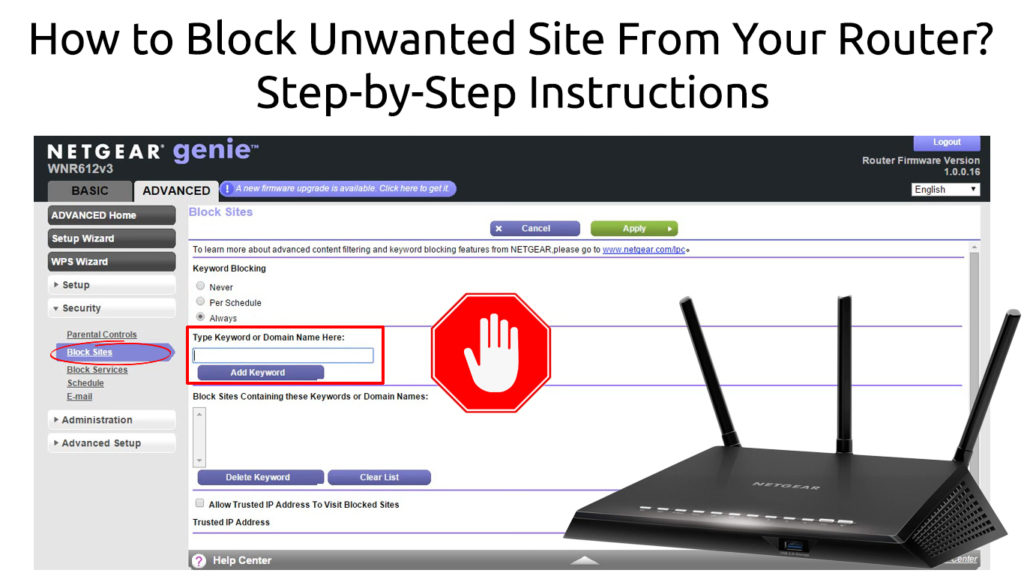
Yönlendiricinizi kullanarak
İstediğiniz istenmeyen siteleri veya şifrelenmemiş tüm siteleri engellemek için yönlendiricilerinizi engelleme işlevinizi kullanabilirsiniz. İşte adımlar:
- Yönlendiriciler yönetici sayfanızda giriş yapın . Bunu yapmak için IP adresini bulmanız gerekir.
- Yönlendiricilerinizi IP adresinizi keşfetmenin birkaç yolunu bulabilirsiniz. En kolay yöntemlerden biri, Windows simgesini sağ tıklamak ve Windows PowerShell (veya CMD istemini) seçmektir. Komut isteminde ipconfig yazın ve bazı bilgileri görebilirsiniz. Yönlendiriciler IP adresi varsayılan ağ geçidindedir.

- İnternet tarayıcınızı açın ve adres çubuğuna IP adresini yazın. Ardından, kullanıcı adı ve şifreyi girerek oturum açın.
- Güvenlik duvarı veya güvenlik bölümüne gidin ve URL filtreleme veya engelleme işlevini bulun.
- Engellemek istediğiniz istenmeyen web siteleri URL'sini yazın.

TP-Link Yönlendirici

D-Link Yönlendirici

Netgear yönlendirici
- Engelleme işlevini uygulamak için Kaydet veya Uygula düğmesini tıklayın. Yönlendiriciniz yaklaşık bir dakika içinde yeniden başlatılacak.
- Yeniden başlatıldıktan sonra, söz konusu web sitesini ziyaret ederek ayarları deneyin ve yönlendiricinizin engelleyip engellemediğini görün.
TP-Link Yönlendirici kullanarak bir web sitesini nasıl engellenir
https://www.youtube.com/watch?v=4syqnw2s7yq
Opendns kullanma
Opendns kullanarak web sitelerini de engelleyebilirsiniz. Ücretsiz bir sürüm bile kullanıcıların web sitelerini ziyaret etmesini engelleyebilir. Ayarları yapılandırmak için aşağıdaki adımlara sadık kalın:
- Www.opendns.com/home-internet-security adresinden ücretsiz kaydolun
- Yönlendiriciler yönetici sayfanızda oturum açın , ancak önce IP adresini bulmanız gerekir. Bunu bulmak için yukarıda açıklanan adımları kullanabilirsiniz.
- İnternet tarayıcınızı açın ve adres çubuğuna IP adresini yazın. Ardından kullanıcı adı ve şifreyi girerek oturum açın.
- Temel kurulum sayfasının altında, İnternet veya WAN bölümünü arayın.
- Opendns sunucuları için otomatik DNS'yi devre dışı bırakmanız ve IP adreslerini girmeniz gerekir. Bu nedenle, otomatik DNS'yi devre dışı bırakmak için gidin.
- İki alanda opendns sunucusu adreslerini yazın: 208.67.222.222 ve 208.67.220.220

Netgear yönlendirici

TP-Link Yönlendirici
- Engelleme işlevini uygulamak için Kaydet veya Uygula düğmesini tıklayın. Yönlendiriciniz yaklaşık bir dakika içinde yeniden başlatılacak.
- Ardından, yeni hesabınızı kullanarak Opendns kontrol panelinde oturum açmanız gerekir. Opendns kontrol paneline geleceksiniz.
- Opendns, web sitesini ziyaret etmeden önce onaylamanız gereken bir e -posta mesajı gönderecektir. Ayarlara gidin ve ağ IP'nizi ağ ekle sütunu üzerine yazın. Opendns, Networks IP adresinizi (genel IP'niz) tanımlayacak ve geçmek istediğiniz istenmeyen web sitelerini engelleyecektir.
- Ayarlara gidin ve ağınızdan engellemek istediğiniz istenmeyen web sitesi URL'lerini tanımlamak için web içeriği filtrelemesini bulun.
- Filtreleme güvenlik seviyelerini ayarlamak için seçenekleriniz var - düşük, orta, yüksek ve özel.

- Bireysel Etki Alanları Listesi'ni, engellemek istediğiniz web sitelerini ekleyin (25 web sitesiyle sınırlı). Her web sitesindeki her zaman blok düğmesini kontrol ettiğinizden emin olun.
- Yeni ayarlar yalnızca DNS'nizin önbelleğini yıkadıktan sonra yürürlüğe girer. Bir süre sonra ağ cihazlarınızda otomatik olarak ayarlanacak olsa da, hemen engelleme uygulaması için her zaman manuel olarak ayarlayabilirsiniz. Takipleri yapın:
Windows İşletim Sisteminde - Windows tuşuna ve R tuşuna aynı anda basın. Ipconfig / flushdns yazma DNS'nizi temizleyecektir. Amaçlanan web sitesini ziyaret ederek ve işe yaradığını görerek filtreleme işlevini test edin.
Öte yandan Mac'te, Terminali Yardımcı Programlar sayfasından açmanız gerekir. DSCACHAUTIL yazma -flushCache DNS'nizi temizler, ardından DNS hizmetinin yeniden başlatması için sudo Killall -Hup MDNSRessder yazar. İstendiğinde yönetici şifresini girin.
Alternatif olarak, tarayıcınızdaki önbellek ve çerezleri de silmeniz gerekir.
- Bağlı cihazlarınızdan birini kullanarak istenmeyen web sitesini ziyaret etmeye çalışarak ayarları deneyin.
İstenmeyen web sitelerini engellemek için opendns (ve yönlendiriciniz) nasıl kurulur
https://www.youtube.com/watch?v=idppe66kb1k
Çözüm
İnternet web siteleriyle doludur ve tüm web sitelerinin güvenli olmadığını biliyorsunuz. Umarım, rehberimiz bir web sitesi izleme hizmeti için ödeme yapmanıza gerek kalmaması için tüm bu güvenli olmayan web sitelerini engellemenize yardımcı oldu. Yukarıda açıklanan iki yöntem kesinlikle ücretsizdir.
